ポータルサイトブログ【ご注意】スパムメール被害が多発しております! スパムメール対策を業者に頼む第一歩
最近立て続けに「フォームからスパムメールが大量に送られてきた」とのご相談をいただきました。普段はそこまで問い合わせがなかったので増加傾向にあるのではと思い、注意喚起の意味も込めて”スパムメール対策を業者に頼む第一歩”としてreCAPTCHA設置の下準備を紹介したいと思います。
reCAPTCHA のおさらい
以前「ポータルサイト運営に使えるGoogle活用術」で紹介させていただきましたreCAPTCHAですが、スパムメールをカットしてくれるGoogleのサービスです。 Google のアカウントを取得していれば利用できます。
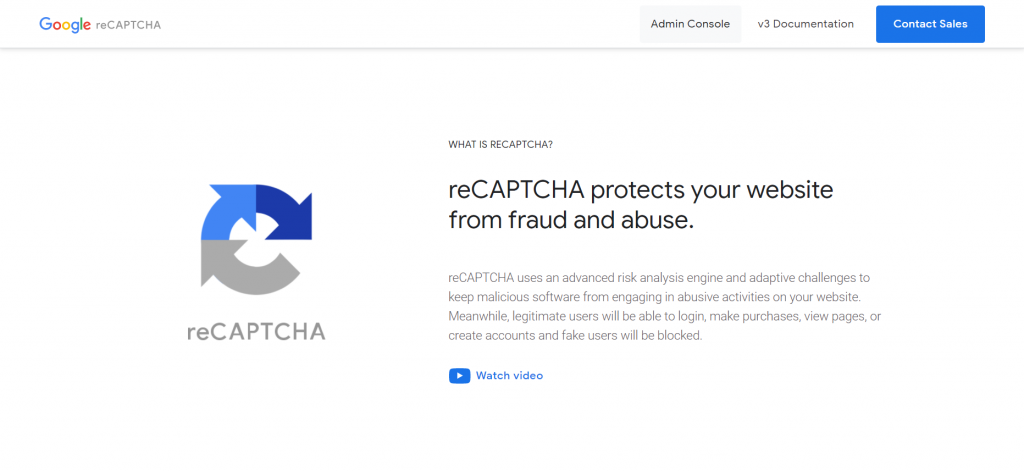
設置依頼を出す前に
reCAPTCHA をフォームに設定する場合、 reCAPTCHA の管理画面で「サイトキー」と「 シークレットキー 」を取得する必要があります。
フォーム への設置は専門の業者にご依頼するかたちになるかと思いますが、その際に上記の情報を取得しておきましょう。
※ GoogleアカウントのID・パスワードを業者に教えれば全て請け負ってくれると思いますがセキュリティの観点からおすすめできません
「サイトキー」と「 シークレットキー 」の取得
まずは reCAPTCHA トップページの「Admin Console」をクリックしましょう
※あらかじめGoogleにログインしておくとスムースです
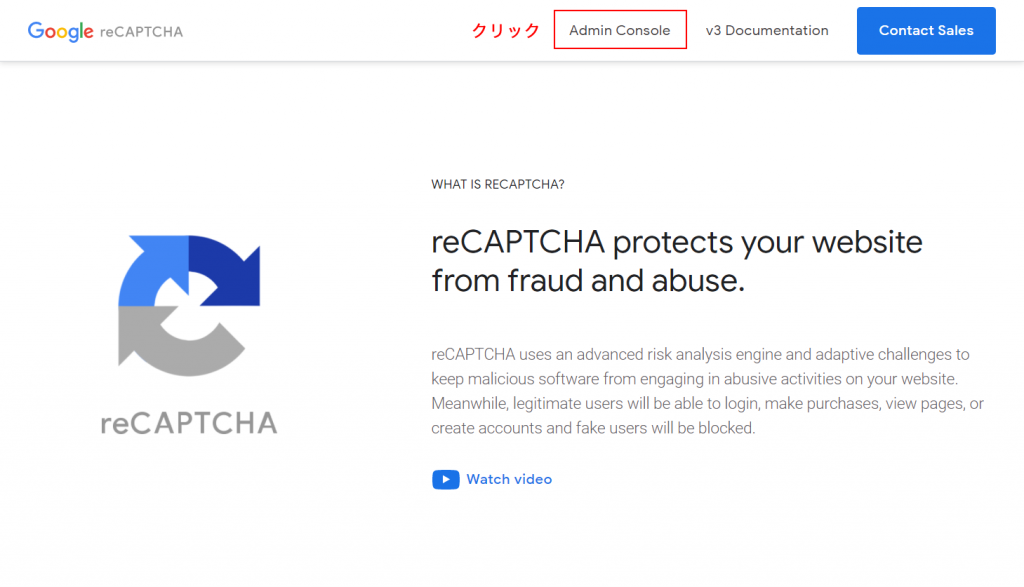
次に左上のメニューの「+」をクリックしましょう
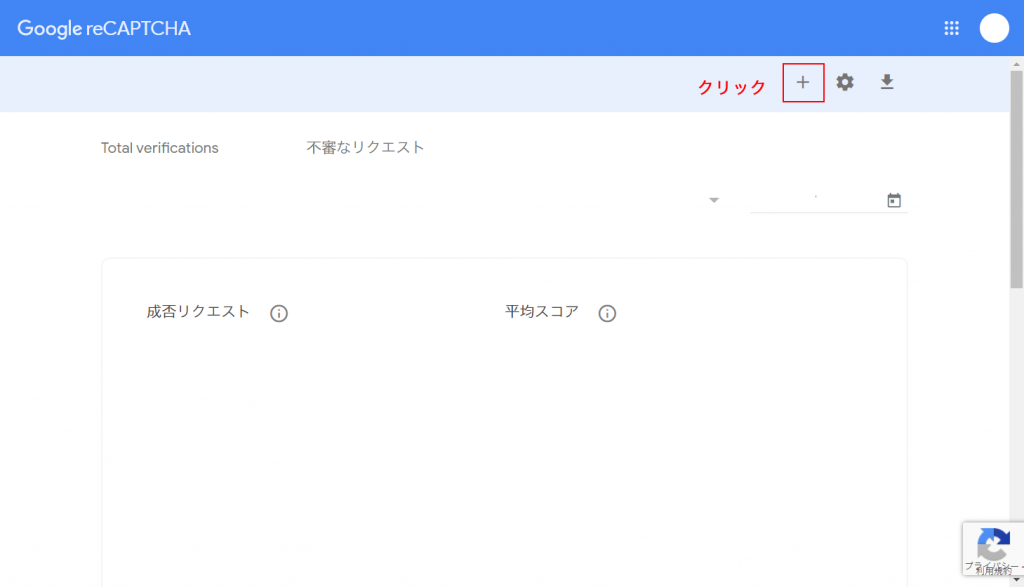
新規の設定画面が出てくるので、
1.ラベルの記入(設置するサイトのドメイン推奨)
2. reCAPTCHA v3にチェック
3.ドメインの記入 ( 設置する サイトのドメイン推奨)
4.利用条件の同意にチェック
を行い送信をクリック
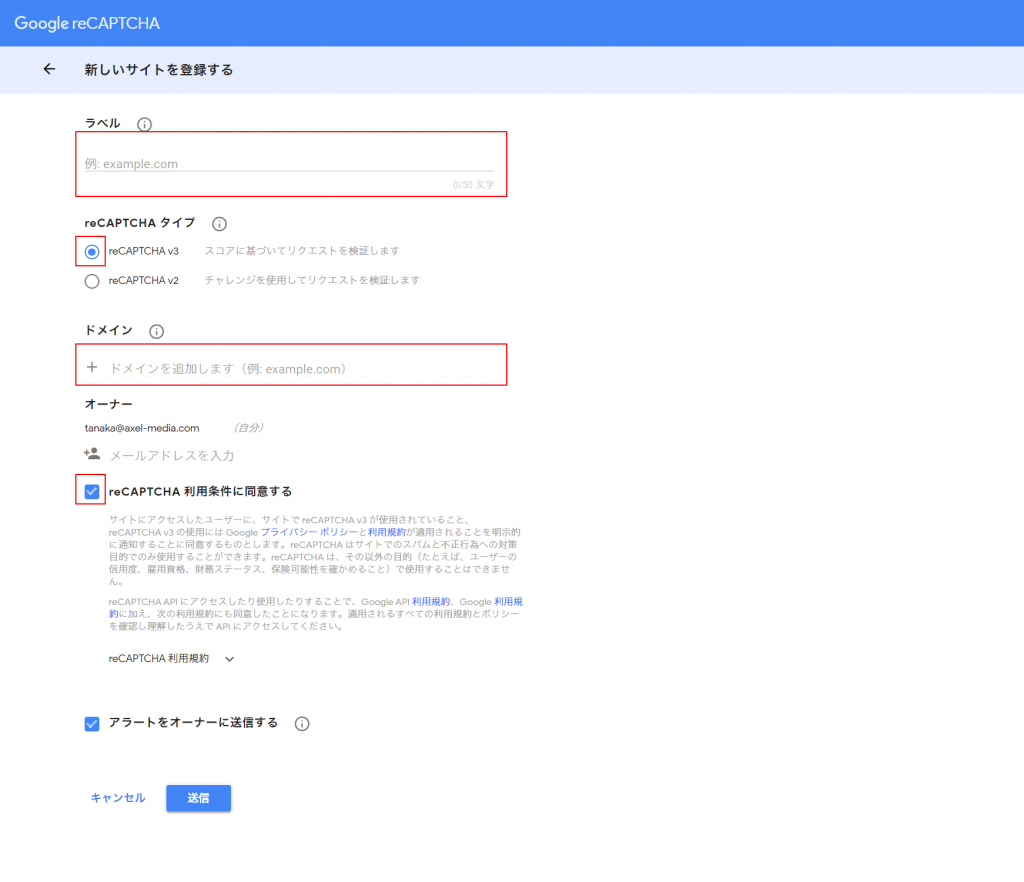
登録完了画面に「サイトキー」と「 シークレットキー 」が表示されるので設置を依頼する業者に連絡してください。

まとめ
以前のreCAPTCHAはイメージ画像をチェックする方式でしたが、最新式は省略され便利になりました。
設定自体はややハードルが高いもののスパムメールの被害や心配を減らすためにぜひ設置をおすすめします。